Aprire porte sul router e chiuderle quando non più necessario
di Michele Nasi, 18 feb 2014
Il router è quel dispositivo che si occupa di instradare i
pacchetti dati fra reti diverse. È uno strumento che rende interoperabili più
reti a livello di indirizzamento consentendo l'accesso ai sistemi
collegati.
I router costituiscono la spina dorsale della rete Internet
perché, grazie alle informazioni contenute in apposite tabelle (dette tabelle
di instradamento), memorizzate al loro interno, fanno in modo che i dati in
arrivo vengano smistati verso le destinazioni corrette.
I router possono essere pensati come dispositivi “intelligenti” (operano al
livello 3 della famosa pila ISO/OSI ossia al livello di rete), capaci di
interconnettere, ad esempio, reti LAN utilizzando tecnologie
differenti.
Oltre ai router di fascia più alta utilizzati dai vari
provider per la rete di trasporto, è oggi comune l'impiego di apparati (sia in
ambito aziendale che domestico) che svolgono il lavoro di uno switch
(instradano i pacchetti a livello locale attraverso indirizzi IP privati) ma che
spesso integrano anche funzionalità di modem costituendo l'interfaccia
fra la LAN e la rete Internet.
Nel
nostro articolo Configurare router: guida per tutti i modelli ed i provider
Internet, che suggeriamo di rileggere, abbiamo spiegato come
configurare un router che integri anche le funzionalità di
modem.
Nell'articolo ci siamo soffermati anche sul firewall
integrato, sulle modalità per la condivisione dei dati in rete
locale e sull'eventuale apertura ed inoltro delle
porte.
Un
router-modem ADSL (che integra quindi anche le funzionalità di modem) dispone di
una porta "ADSL" alla quale deve essere connesso un normale cavo telefonico
"plug" RJ-11. Sia sui modem-router che sui router sprovvisti della funzionalità
di modem è poi presente una porta WAN.
A tale porta potrà essere connesso,
mediante un cavo RJ-45 ("Ethernet"), un dispositivo che permetta di stabilire il
collegamento con il provider fornitore del servizio di accesso ad Internet. In
questo caso l'IP privato del router dovrà essere scelto in modo tale che ricada
nella stessa classe di IP locali usata dall'altro device.
Una volta
che il router è configurato ed è possibile accedere alla rete Internet (nei
nostri articoli Configurare router: guida per tutti i modelli ed i provider
Internet e Connessione Internet lenta: come diagnosticare e risolvere il
problema abbiamo presentato alcuni strumenti per effettuare le verifiche del
caso), suggeriamo di verificare in che modo i sistemi collegati alla
rete Internet, esternamente alla propria struttura aziendale o domestica
"vedono" il proprio router.
Lo spunto per la stesura di
quest'articolo ci è stato offerto dalla scoperta del malware "TheMoon"
che bersaglia i router a marchio Linksys, brand di
proprietà di Belkin: Il malware The Moon bersaglia i router
Linksys.
Periodicamente, però, si rincorrono notizie di attacchi rivolti
a talune tipologie di router (vedere i tanti nostri
articoli sull'argomento).
Il router ha il compito di separare i sistemi connessi sulle porte LAN ed
attraverso l'eventuale interfaccia Wi-Fi dalla rete WAN
(Internet).
Il router, una volta connesso alla rete del provider
Internet, riceverà un indirizzo IP dal fornitore d'accesso e fungerà da punto di
riferimento per tutti i sistemi della rete locale (LAN) che vogliono affacciarsi
sulla rete Internet.
La separazione tra interfacce LAN/wireless e rete WAN
avviene anche per ovvi motivi di sicurezza: il router, dotato di
funzionalità firewall, blocca per impostazione predefinita tutti i
tentativi di connessione provenienti dalla rete Internet mentre consente, senza
limitazioni, il transito dell'intero traffico in uscita.
Tutti i
computer della LAN, quindi, saranno liberi di accedere ad Internet e connettersi
senza restrizioni ai server remoti ma nessun utente remoto potrà - almeno nelle
configurazioni di default - connettersi ad uno qualunque dei sistemi connessi in
LAN (protezione firewall).
Abbiamo scritto "almeno nelle
configurazioni di default" perché l'amministratore di rete o comunque
l'utente che gestisce il router è libero di stabilire se consentire
l'accesso alle risorse della LAN oppure ad alcune impostazioni del dispositivo
agli utenti remoti.
È quindi importante, anche per scongiurare
attacchi come quello descritto nell'articolo Il malware The Moon bersaglia i router Linksys, verificare in
che modo il router si presenta "agli occhi" di un sistema o di un utente
remoto.
Il primo consiglio è quello di verificare che sul router si
attivo il cosiddetto stateful inspection firewall (spesso indicato come
SPI firewall ovvero stateful packet inspection
firewall). L'abilitazione dello SPI firewall permette di rendere il router
"invisibile" sulla rete Internet o meno consente di evitare l'invio di
risposte alle richieste ICMP.
Cosa significa? Si provi a visitare la
home page di DNSStuff
oppure questa pagina. Si
dovrebbe immediatamente leggere l'indirizzo IP (statico o dinamico) assegnatoci
dal provider Internet (vedere anche Scoprire dove si trova una persona a partire dall'indirizzo
IP).
Aprendo il prompt dei comandi quindi digitando ping seguito da tale IP, si dovrebbe ottenere
una serie di risposte.
Digitando lo stesso comando da una macchina
remota non connessa quindi alla medesima rete locale, nel caso in cui
lo SPI firewall risultasse correttamente attivato si dovrebbe ricevere sempre
una richiesta scaduta.
In questo modo, con lo SPI firewall abilitato,
per un utente remoto si sarà praticamente "inesistenti" sulla rete
Internet.
Lo SPI firewall è attivabile accedendo al pannello di
amministrazione del router digitando, nella barra degli indirizzi del browser,
l'IP locale del router quindi nome utente e password necessari per la sua
amministrazione (nell'articolo Configurare router: guida per tutti i modelli ed i provider
Internet le indicazioni per l'accesso al pannello di configurazione dei
principali router disponibili sul mercato).
A questo punto, uno dei
principali consigli è quello di collegarsi con la pagina test di GRC
Shields up.
Qui bisognerà fare clic sul pulsante Proceed
quindi su All service ports.
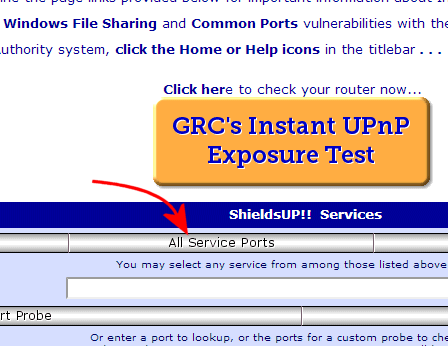
Il servizio Shields up effettuerà così una verifica
sulle prime 1056 porte TCP sul router.
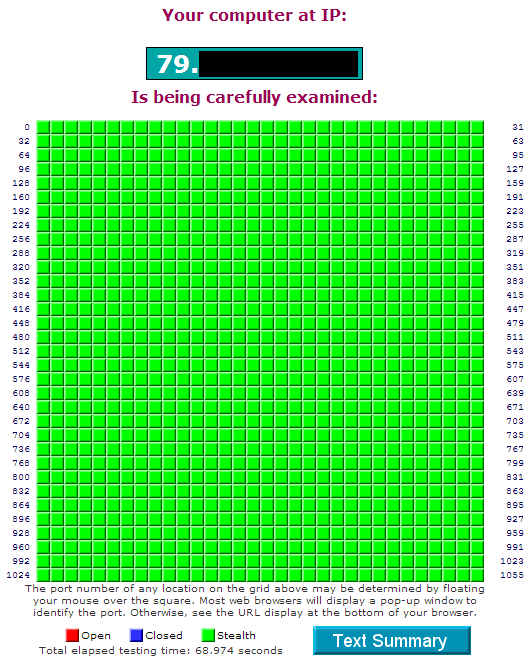
Le porte "invisibili" sono evidenziate con il colore verde, in
rosso quelle "aperte" (quindi raggiungibili da remoto), in blu quelle visibili
anche se chiuse.
Le porte di comunicazione sono come dei punti di accesso attraverso i quali viene stabilita una connessione in entrata od in uscita con ciascun sistema. Una connessione di rete è effettuabile utilizzando una delle 65.535 porte disponibili: alle prime 1.024 porte ("well known ports") sono associati specifici servizi previsti dalla IANA (Internet Assigned Numbers Authority). Per convenzione, quindi, le porte 20 e 21 sono utilizzate ad esempio dal protocollo FTP per il trasferimento di file; la 25 dal protocollo SMTP; la 80 da HTTP; la 110 da POP3; la 443 da HTTPS e così via (un elenco completo è disponibile a questo indirizzo).
Diversamente da ciò che alcuni credono, non esiste una pericolosità intrinseca nell'utilizzo di porte specifiche.
Il router può infatti effettuare l'inoltro dei pacchetti dati in arrivo su di una determinata porta (precedentemente aperta) verso un sistema sul quale vi siano componenti server in ascolto ovvero in grado di rispondere alle richieste di connessione provenienti dall'esterno.
Se, ad esempio, si configura un server web in una macchina collegata in rete locale attraverso il router questa, di default, accetterà le connessioni in ingresso sulla porta 80.
Le richieste di connessione che tale macchina accetterà (a meno dell'utilizzo di particolari restrizioni sul router), saranno però solo ed esclusivamente quelle provenienti dai sistemi ugualmente collegati alla medesima LAN.
Di default, la porta 80 sul router è chiusa in ingresso. Ciò significa che di norma non si potranno accettare connessioni in ingresso dirette su tale porta così come su tutte le altre 65.534.
Affinché un utente remoto sia in grado di collegarsi al server web installato su uno dei sistemi connessi in LAN, bisognerà aprire la porta corrispondente sul router e richiedere l'inoltreo dei dati in arrivo.
Le porte di comunicazione sono come dei punti di accesso attraverso i quali viene stabilita una connessione in entrata od in uscita con ciascun sistema. Una connessione di rete è effettuabile utilizzando una delle 65.535 porte disponibili: alle prime 1.024 porte ("well known ports") sono associati specifici servizi previsti dalla IANA (Internet Assigned Numbers Authority). Per convenzione, quindi, le porte 20 e 21 sono utilizzate ad esempio dal protocollo FTP per il trasferimento di file; la 25 dal protocollo SMTP; la 80 da HTTP; la 110 da POP3; la 443 da HTTPS e così via (un elenco completo è disponibile a questo indirizzo).
Diversamente da ciò che alcuni credono, non esiste una pericolosità intrinseca nell'utilizzo di porte specifiche.
Il router può infatti effettuare l'inoltro dei pacchetti dati in arrivo su di una determinata porta (precedentemente aperta) verso un sistema sul quale vi siano componenti server in ascolto ovvero in grado di rispondere alle richieste di connessione provenienti dall'esterno.
Se, ad esempio, si configura un server web in una macchina collegata in rete locale attraverso il router questa, di default, accetterà le connessioni in ingresso sulla porta 80.
Le richieste di connessione che tale macchina accetterà (a meno dell'utilizzo di particolari restrizioni sul router), saranno però solo ed esclusivamente quelle provenienti dai sistemi ugualmente collegati alla medesima LAN.
Di default, la porta 80 sul router è chiusa in ingresso. Ciò significa che di norma non si potranno accettare connessioni in ingresso dirette su tale porta così come su tutte le altre 65.534.
Affinché un utente remoto sia in grado di collegarsi al server web installato su uno dei sistemi connessi in LAN, bisognerà aprire la porta corrispondente sul router e richiedere l'inoltreo dei dati in arrivo.
Apertura
delle porte sul router e abilitazione del "port forwarding" (inoltro
porte)
Allorquando si avesse la necessità di eseguire, su uno
dei sistemi collegati in rete locale, un software con funzionalità server (sia
esso un server web, un server di posta, un server ftp, un programma di file
sharing,...), affinché il sistema appaia accessibile da remoto, è indispensabile
provvedere ad attivare il "port forwarding" sul router.
Come
abbiamo spiegato in precedenza, infatti, il router – per impostazione
predefinita – provvedere a bloccare i tentativi di connessione verso i sistemi
connessioni in LAN che provengano dall'esterno: qualunque richiesta di
connessione in arriva da un sistema remoto, sia essa legittima oppure “maligna”
(posta in essere da aggressori, worm o malware in generale), cade
automaticamente nel vuoto.
Se su uno o più sistemi connessi alla
rete locale sono stati installati software che debbono offrire funzionalità
server (sistemi client remoti che conoscano l'indirizzo IP assegnato al router
debbono poter accedervi), è indispensabile che il router sia manualmente
configurato in modo tale da effettuare il cosiddetto “port
forwarding”.
L'attivazione dell'inoltro del traffico in arrivo su
determinate porte di comunicazione è possibile dal pannello di amministrazione
del router (sezione Single port forwarding o Port range
forwarding).
Bisognerà ovviamente indicare qual è la porta
interessata e verso quale sistema connesso in LAN dev'essere inoltrato il
traffico in arrivo.
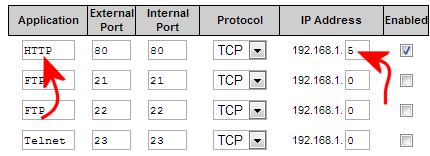
Supponendo di aver attivato un server web sul sistema avente IP
192.168.1.5 (da qui la necessità, talvolta, di impostare IP statici all'interno
della rete locale...), nella sezione Single port forwarding del router
sarà sufficiente specificare tale indirizzo locale ed indicare la porta TCP 80
abilitando (Enable) poi la regola appena impostata.
Lo stesso procedimento va applicato nel caso in cui si desideri effettuare l'inoltro dei pacchetti dati su altre porte (TCP od UDP) utilizzate da applicazioni con funzionalità server.
Lo stesso procedimento va applicato nel caso in cui si desideri effettuare l'inoltro dei pacchetti dati su altre porte (TCP od UDP) utilizzate da applicazioni con funzionalità server.
Di norma, quindi, nella configurazione di
default del router, test come quello di GRC oppure quello di YouGetSignal, dovrebbero indicare che tutte le porte
sono invisibili ed irraggiungibili da remoto.
Se ciò non accadesse,
è bene verificare la configurazione del router accertandosi che sul
dispositivo non sia stata abilitata l'amministrazione
remota.
Gran parte dei malware o dei codici exploit pensati per
aggredire determinati modelli di router generalmente (a meno della presenza di
vulnerabilità più gravi) non sono in grado di sferrare attacchi "vincenti" nel
momento in cui l'amministrazione remota sia disattivata o comunque allorquando
il router non esponga in Rete delle porte.
In particolare, è bene verificare
che il router non offra alcuna risposta sulle porte 80, 8080 e 443.
Nel caso
in cui ciò dovesse accadere (è facile verificarlo dai test di GRC e
YouGetSignal), nel caso in cui lato amministrazione del router fosse tutto a
posto, si dovrà probabilmente installare una versione più aggiornata del
firmware cercando informazioni sul sito web del produttore.
Di
solito sarebbe preferibile sostituire i router che non sono più supportati dai
rispettivi produttori e che hanno ormai raggiunto il "fine vita". Un router di
più recente fattura consentirà anche di creare reti Wi-Fi più
sicure (vedere Craccare reti WiFi: accedere alle reti WiFi
protette).
È bene sottolineare che i servizi come Shields up di GRC e
YouGetSignal non indicheranno come aperte o comunque come raggiungibili quelle
porte per le quali sono sia attivo ed in esecuzione un componente server. Dovrà
insomma essere in esecuzione un software server in ascolto sulla porta
specificata affinché la stessa sia riportata come "aperta". Non basta che sul
router sia attivo il semplice inoltro della porta corrispondente.
Nessun commento:
Posta un commento